
- •Введение
- •Задание 1. Организация рабочих книг
- •Управление рабочими книгами
- •Документирование рабочих книг
- •X 10 Базовая модель с дополнительным лотками
- •Контрольные вопросы
- •Краткие теоретические сведения к заданию 1
- •Задание 2. Сортировка и обработка списков
- •Фильтрация списков
- •Упражнение 2. Составьте список персональной оргтехники
- •Добавление данных с помощью Автоввода
- •Сортировка данных
- •Упражнение 7. Отсортируйте список по виду товара
- •Упражнение 8. Проведите сортировку по виду и модели оргтехники
- •Контрольные вопросы:
- •Задание 3. Составление отчетов
- •Начало работы
- •Составление итоговых отчетов
- •Промежуточные итоги
- •Структурирование рабочих листов
- •Составление консолидированных отчетов
- •Контрольные вопросы
- •Краткое изложение задания 3
- •Задание 4. Анализ данных с помощью сводных таблиц
- •Начало работы
- •Изменение сводной таблицы
- •Добавление данных
- •Контрольные вопросы
- •Задание 5. Автоматизация выполнения повторяющихся задач
- •Запись макроса
- •Контрольные вопросы
- •Краткое изложение задание 5
- •Индивидуальное задание Задание 7. Использование расширенного фильтра для управления данными
- •Варианты заданий
- •Контрольные вопросы
Контрольные вопросы
1. Ограничения в записи имени макроса.
2. В какую книгу макрос записывается по умолчанию? Как сделать ее доступной?
3. Как остановить процесс записи макроса?
4. Как изменить текст записанного макроса?
5. Создание командной кнопки.
6. Как изменить значок на командной кнопке?
7. Какой язык программирования используют для записи макросов?
8. Как запустить макрос на выполнение?
Заполните таблицу (заполненная таблица помещается в отчет по вычислительной практике)
Краткое изложение задание 5
Чтобы |
Необходимо |
Из каких шагов состоит процесс записи макроса |
|
Начать запись макроса |
|
Остановить процесс записи макроса |
|
Запустить макрос |
|
Задания 1–5 необходимо выполнить и сдать руководителю практики до 21.03.14!!! |
Индивидуальное задание Задание 7. Использование расширенного фильтра для управления данными
Внимание! Номер варианта задания студент узнает у руководителя практики.
Задания 7 необходимо выполнить и сдать руководителю практики до 27.03.14!!! |
Расширенный фильтр
Расширенный фильтр предназначен для фильтрации списков тогда, когда возможностей автофильтра недостаточно. Хотя расширенный фильтр и несколько сложнее автофильтра, он имеет ряд преимуществ. Основные из них:
можно сохранять критерий отбора данных для дальнейшего использования;
для одного столбца можно задать более двух критериев отбора;
между столбцами можно задать несколько критериев сравнения;
можно показывать в отфильтрованных записях не все столбцы, а только указанные;
в критерии можно включать формулы, т.е. позволяет создавать вычисляемые критерии;
копию полученной в результате фильтрации выборки можно помещать в другое место рабочего листа.
Чтобы отфильтровать список с помощью расширенного фильтра, необходимо произвести некоторые подготовительные действия.
1. Проверить, чтобы столбцы списка имели заголовки.
2. Подготовить таблицу-критерий. Для этого под исходной таблицей введите названия столбцов, по которым вы собираетесь произвести фильтрацию (рис. 1). Названия столбцов лучше всего вводить копированием из соответствующей строки исходной таблицы, поскольку необходимо совпадение (с точностью до пробела) названий столбцов в таблице критериев и в исходной таблице. Строкой ниже под названиями введите с клавиатуры критерии отбора (см рис. 1). В качестве критериев могут выступать текстовые записи, совпадающие со значениями ячеек (для столбцов с текстом), либо числа или условия, содержащие операторы сравнения (для столбцов с числами). Таблица-критерий может размещаться, вообще говоря, в любом месте листа (выше или ниже списка, либо на другом рабочем листе), но удобнее ее помещать все же под исходной таблицей.
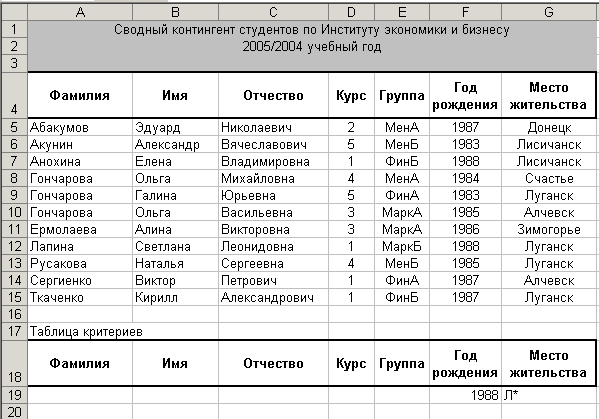
Рис. 1. Список и таблица критериев.
При создании таблицы-критерия необходимо помнить о следующих соглашениях:
таблица-критерий должен состоять не менее чем из двух строк (первая строка – заголовки столбцов, по которым надо провести фильтрацию, последующие – соответствующие критерии);
если условия располагаются в одной строке, то это означает одновременность их выполнения, т.е. считается, что между ними поставлена логическая операция И;
для истинности критерия, состоящего из условий, располагающихся в разных строках, требуется выполнение хотя бы одного из них, т.е. считается, что они соединены логической операцией ИЛИ;
в таблице-критерии не должно быть пустых строк.
Чтобы применить расширенный фильтр, нужно выполнить следующие действия.
1. Выделить диапазон фильтрации и вызвать команду Данные → Сортировка и фильтр → Дополнительно.
2. В открывшемся диалоговом окне Расширенный фильтр (рис. 2) задать параметры расширенного фильтра:
а) в поле Исходный диапазон нужно ввести диапазон фильтруемой таблицы (программа обычно сама правильно устанавливает исходный диапазон);
б) в поле Диапазон условий необходимо задать диапазон таблицы-критерия (в данном случае $А$18:$G$19).

Рис. 2. Диалоговое окно Расширенный фильтр.
в) результат фильтрации по умолчанию будет размещен на месте исходной таблицы. Если вы хотите, чтобы результат был помещен в другом месте листа или Рабочей книги, щелкните по переключателю Скопировать результат в другое место. Затем в поле Поместить результат в диапазон введите диапазон вставки отфильтрованной таблицы.
г) если вы желаете, чтобы в результирующей таблице не появлялись повторяющиеся записи, щелкните по флажку Только уникальные записи.
3) Закройте диалоговое окно Расширенный фильтр щелчком по кнопке ОК.
Если вы правильно указали диапазон и критерии фильтрации, то на листе появится результирующая таблица (рис. 3).
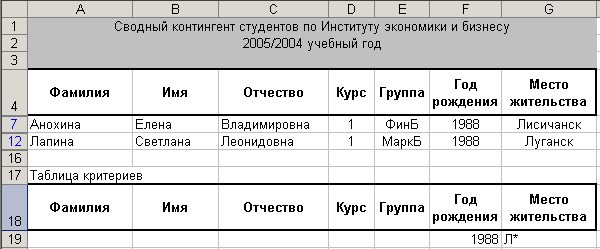
Рис. 3. Результирующая таблица.
Чтобы убрать расширенный фильтр, достаточно нажать кнопку Очистить группы Сортировка и фильтр. При этом вы вернетесь к состоянию таблицы до фильтрации, но таблица-критерий будет присутствовать.
Создание вычисляемых критериев при работе с Расширенным фильтром
Расширенный фильтр с вычисляемыми критериями позволяет реализовать запрос практически любой сложности.
Вычисляемый критерий представляет собой формулу, в которой обязательно имеется ссылка (для реализации каких-либо вычислений) на соответствующую ячейку первой записи списка. Так как эта формула является логическим выражением, то в ячейке, ее содержащей, отображается результат вычисления (ИСТИНА или ЛОЖЬ) для первой записи списка. А в результате процесса фильтрации в списке будут скрыты те записи, для которых при вычислении формулы получается значение ЛОЖЬ.
При создании вычисляемых критериев необходимо помнить о следующих правилах:
заголовок столбца над вычисляемым критерием не должен совпадать ни с каким из имен полей списка, он может быть либо пустым, либо содержать текст, поясняющий назначение условия;
в самом условии ссылки на ячейки внутри списка должны быть записаны в относительной форме;
ссылки на ячейки вне списка должны быть абсолютными.
Для реализации сложных запросов необходимо ознакомиться хотя бы с самыми распространенными функциями MS Excel: математическими, текстовыми, даты и времени. Кроме того, существует еще специальный класс функций, предназначенных для анализа списков.
Использование текстовых функций при формировании вычисляемых критериев
Текстовые функции дают возможность выполнять самые разнообразные преобразования текстовых данных. К наиболее часто используемым из них относятся следующие:
ЗНАЧЕН(текст) – преобразует числовые данные, введенные на рабочем листе в текстовом формате (т.е. заключенные в кавычки), в числовые значения.
ТЕКСТ(значение; формат) – преобразует число в текст по заданному формату.
ДЛСТР(текст) – возвращает длину строки – количество символов в параметре текст, включая пробелы между словами.
ПРАВСИМВ(текст; колич_симв) – извлекает заданное количество колич_симв последних (самых правых) символов из текстовой строки текст.
ЛЕВСИМВ(текст; колич_симв) – извлекает заданное количество колич_симв первых (самых левых) символов из текстовой строки текст.
ПСТР(текст; нач_позиция; колич_симв) – извлекает из исходной строки текст, начиная с указанной позиции нач_позиция, подстроку заданной длины колич_симв.
СЖПРОБЕЛЫ(текст) – удаляет из текста все начальные и хвостовые пробелы, из внутренних же удаляются все пробелы, за исключением одиночных.
НАЙТИ(иск_текст; просм_текст; нач_позиция)
и ПОИСК(иск_текст; просм_текст; нач_позиция) – осуществляют поиск внутри строки некоторого образца, т.е. заданной подстроки, и возвращают порядковый номер символа строки, с которого начинается найденный образец. При подсчете всегда учитываются все символы, включая пробелы и знаки препинания. Обе функции выполняют сходные действия, различие заключается в том, что функция НАЙТИ() учитывает регистр, а функция ПОИСК() допускает символы шаблона.
ЗАМЕНИТЬ(старый_текст; нач_позиция; колич_симв; новый_текст) – заменяет заданный фрагмент текста старый_текст другой строкой новый_текст.
СЦЕПИТЬ(текст1; текст2; …) – соединяет несколько строк в одну (конкатенация).
Пусть, например, необходимо из списка студентов (рис. 4), расположенного на Лист1, выбрать студентов, обучающихся на специальности «Финансы» экономического факультета (специальность указана в названии группы – три первые символа). Критерий для реализации такого запроса разместим на отдельном листе рабочей книги (рис. 5). В ячейку В3 таблицы критериев поместим формулу =ЛЕВСИМВ(Лист1!F5;3)="Фин". Результаты фильтрации показаны на рис. 6.
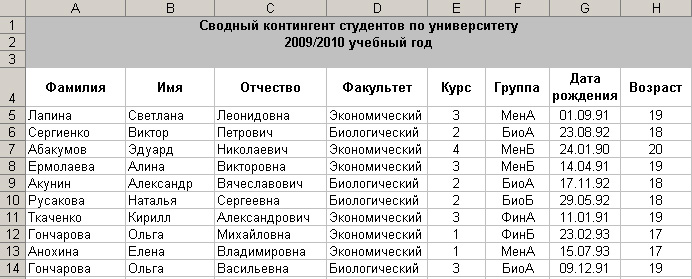
Рис. 4

Рис. 5.

Рис. 6
Использование функций даты и времени при формировании вычисляемых критериев
Рассмотрим основные функции, предназначенные для работы с датами и временем:
ДАТА(год; месяц; день) – возвращает дату, заданную параметрами, в числовом формате.
СЕГОДНЯ() – возвращает числовое значение текущей даты. В нашем списке эта функция используется при вычислении возраста студентов (табл. 1).
ДЕНЬНЕД(дата; тип) – вычисляет порядковый номер дня недели (от 1 до 7), соответствующего заданной дате. Необязательный второй аргумент тип дает возможность выбрать желаемый порядок нумерации дней недели. Если этот аргумент равен 1 или отсутствует, то первым днем недели считается воскресенье, а последним - суббота. Если тип равен 2, то первым днем недели считается понедельник, а последним - воскресенье.
ГОД(дата) – возвращает значение года (от 1900 до 9999) для данной даты.
МЕСЯЦ(дата) – возвращает номер месяца (от 1 до 12) для данной даты.
ДЕНЬ(дата) – возвращает номер дня в месяце (от 1 до 31) для данной даты.
ДАТАЗНАЧ(дата_как_текст) – преобразует в числовой формат дату, заданную в текстовом формате.
ДНЕЙ360(нач_дата; кон_дата; метод) – вычисляет количество дней между двумя датами на основе 360-дневного года (12 месяцев по 30 дней).
Пусть, например, необходимо выдать список студентов, родившихся летом. Интервал критериев для реализации этого запроса приведен на рис. 7, а полученная выборка – на рис. 8.

Рис. 7

Рис. 8
Функции для анализа списков
В Microsoft Excel имеется 14 функций, предназначенных для обработки списков. Каждая из них возвращает информацию об элементах некоторого интервала, удовлетворяющих одному или нескольким критериям.
СЧЁТЕСЛИ(интервал; критерий) – возвращает количество ячеек в интервале, которые удовлетворяют критерию.
Например, подсчитать число студенток в списке можно по формуле =СЧЁТЕСЛИ(F2:F26; “Ж”).
СУММЕСЛИ(интервал; критерий; интервал_суммирования) - возвращает сумму значений в ячейках из интервала суммирования, отфильтрованных в соответствии с критерием, применяемым к интервалу.
Каждая из оставшихся функций аналогична «обычной» статистической функции. Различие сводится к тому, что функции баз данных обрабатывают только те ячейки интервала, которые удовлетворяют заданным критериям. При этом их синтаксис одинаков: БДФУНКЦИЯ(база_данных; поле; критерий). Необходимо обратить внимание на правила обращения к функциям баз данных:
первый аргумент задает весь список, а не отдельный столбец;
второй аргумент задает столбец, элементы которого необходимо просуммировать, усреднить и т.п.;
вторым аргументом может быть заголовок столбца в виде текстовой константы (имя поля) или порядковый номер поля в списке;
третий аргумент задает интервал критериев аналогично интервалу критериев расширенного фильтра.
Вот некоторые из этих функций:
БДСУММ(база_данных; поле; критерий) - суммирует значения полей записей базы данных, удовлетворяющих критерию.
ДСРЗНАЧ(база_данных; поле; критерий) - возвращает среднее значение выбранных фрагментов базы данных.
БДПРОИЗВЕД(база_данных; поле; критерий) - перемножает значения определенных полей записей базы данных, удовлетворяющих критерию.
БСЧЕТ(база_данных; поле; критерий) - подсчитывает количество числовых ячеек в полях записей базы данных, отвечающих заданному критерию.
ДМАКС(база_данных; поле; критерий) - возвращает максимальное значение поля среди выделенных записей базы данных.
ДМИН(база_данных; поле; критерий) - возвращает минимальное значение поля среди выделенных фрагментов базы данных.
Пусть необходимо подсчитать средний возраст студентов, обучающихся на специальности «Менеджмент». Интервал критериев и формула для решения этой задачи, расположенные на Лист4 рабочей книги, представлены на рис. 9, а результат вычислений – на рис. 10.
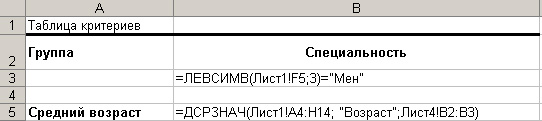
Рис. 9
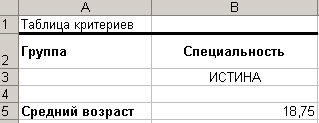
Рис. 10
